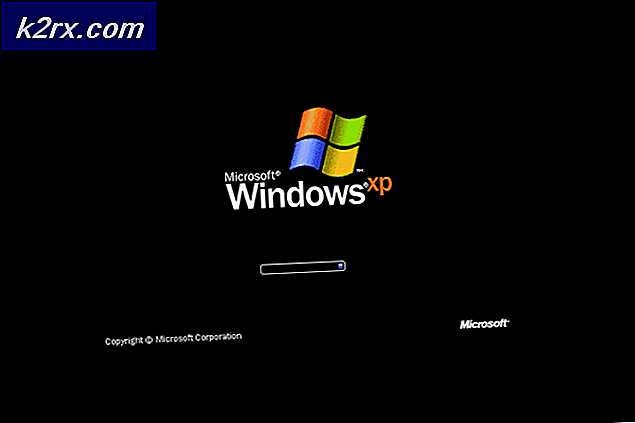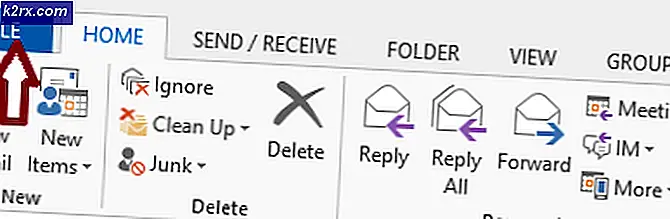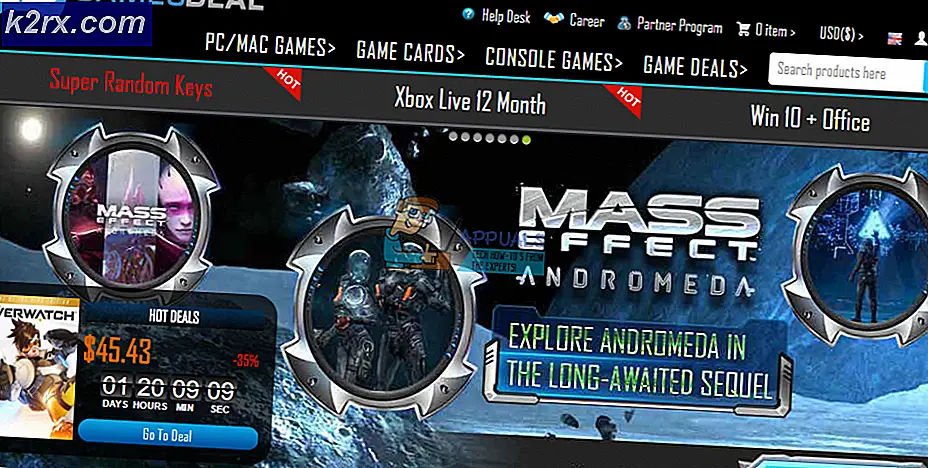Düzeltme: Xbox Hata Kodu 0x8b0500B6
Xbox hata kodunun arkasındaki ana neden 0x8b0500B6 bozuk bir kullanıcı profilidir. Bununla birlikte, bazı durumlarda, bozuk bir Fortnite kurulumu veya konsolun donanım yazılımı da soruna neden oldu. Hata kodu 0x8B0500B6, Xbox konsolunun bir ürün yazılımı güncellemesi gerçekleştiremediği anlamına gelir. Kullanıcı aşağıdaki hata mesajını alabilir:
Konsolunuzu kullanmak için bu güncellemeye ihtiyacınız var, ancak bir şeyler ters gitti. Yardım için xbox.com/xboxone/update/help adresini ziyaret edin.
Konsol kimliği: ********
Hata Kodu: 0x8B0500B6
Çözümlere geçmeden önce, sunucular açık ve koşuyor. Ayrıca, sorun giderme işlemi sırasında bir kablolu bağlantı (mümkünse) kablosuz bağlantı yerine.
0X8b0500B6 hata kodunu düzeltmek için aşağıda belirtilen çözümleri izleyin:
1. Çözüm: Cihazı ve Ağ Ekipmanını Güç Döngüsüne Alın
Bir Xbox konsolunda, bir bellenim sorunuyla ilgili sorunların çoğu, bir kılavuz aracılığıyla kolayca çözülebilir. cihazın güç döngüsü. Bu işlem, cihazınızın güç kapasitörlerini boşaltır ve (sorunu tetikleyebilecek) geçici veriler de silinir. Uygulamalarınız, oyunlarınız ve kullanıcı tercihleriniz zarar görmeyecektir.
- basın ve basılı tutun Xbox düğmesi (konsolun önünde bulunur) yaklaşık 10 saniye.
- Şimdi Xbox güç ışığı olmalı kehribar (genellikle beyazdır).
- şimdi Kapat yönlendiriciniz.
- Bekle 5 dakika ve ardından açık yönlendiriciniz.
- Yönlendiricinin ışıkları sabitlendikten sonra, güç vermek Xbox konsolunuz ve iyi çalışıp çalışmadığını kontrol edin.
2. Çözüm: Wi-Fi Bağlantısını Unutun ve Yeniden Bağlayın
Xbox'ınız ile iletişim sorunları yaşıyorsa Kablosuz ağ, karşı karşıya olduğunuz hatayı bildirebilir. Bu iletişim hatası, bozuk ağ ayarları vb. gibi birçok faktörden kaynaklanabilir. Koşullar göz önüne alındığında, ağ bağlantısını unutup tekrar bağlanmak iyi bir fikir olacaktır.
- Tıkla Atla ve Çevrimdışı Kal buton.
- git Ayarlar konsolunuzun.
- Şuraya gidin: Ağ sekme.
- Şimdi, seçin Ağ ayarları.
- Şimdi tıklayın kablosuz unut.
- Ardından konsolunuzu ve yönlendiricinizi yeniden başlatın.
- Sonra tekrar bağlan Wi-Fi ağınıza.
- Şimdi ağ ayarında gösteriliyorsa çevrimdışı, ardından gitmeyi seçin internet üzerinden (zaten çevrimiçiyse, çevrimdışı olun ve ardından çevrimiçi olun). Konsolda hata olup olmadığını kontrol edin.
3. Çözüm: ISP'nin Çevrimiçi Koruma Aracını/Kalkanını Devre Dışı Bırakın
İSS'ler, kullanıcılarını farklı internet tehditlerinden korumak için pek çok taktik uygular. Bu amaçla online koruma araçları/kalkanları kullanılmaktadır. Bu koruma araçları, Xbox için gerekli olan farklı kaynaklara ve protokollere erişimi sınırlayabilir ve dolayısıyla mevcut Xbox hatasına neden olabilir. Ayrıca, ISS'nizin çevrimiçi koruma aracında çevrimiçi oyun engellenirse, tartışılan hataya da neden olabilir. Bu durumda, bu çevrimiçi koruma araçlarını devre dışı bırakmak sorunu çözebilir. Sky Broadband Shield sürecini tartışacağız, bu tür herhangi bir aracı kapatmak için ISS'nizin talimatlarını takip edebilirsiniz. Sağlanan herhangi bir aracınız yoksa onlarla da iletişime geçebilirsiniz.
- oturum aç Sky ID'nizle Geniş Bant Kalkanı'na.
- seçeneğini bulana kadar aşağı kaydırın. kapatmak.
- Şimdi, seçin Kapatmak ve değişiklikleri kaydedin. Zorunda kalabilirsin 15 dakika bekle Değişiklikler etkili olmadan önce.
- 15 dakika sonra Xbox'ınızın iyi çalışıp çalışmadığını kontrol edin.
4. Çözüm: Fortnite Oyununu Kaldırın
Fortnite oyunu, yakın geçmişte birçok Xbox sorununun nedeniydi. Birçok kullanıcı tarafından Fortnite oyununun kaldırılmasının tartışılan sorunu da çözdüğü bildirildi. Bu nedenle, Fortnite'ı (eğer kuruluysa) kaldırmak ve bunun bir fark yaratıp yaratmadığına bakmak iyi bir fikir olacaktır. Verileriniz Xbox'ta buluta kaydedilirse, zarar görmez.
- Ana ekranda, şuraya gidin: Oyunlarım ve uygulamalarım.
- Şimdi seçin Oyunlar.
- Şimdi vurgulayın Fortnite ve sonra seçin Oyunu yönet.
- Sonra seçin Hepsini kaldır.
- şimdi Kapat konsolunuz ve 30 saniye bekleyin.
- Açık konsolunuz ve düzgün çalışmaya başladığını kontrol edin.
5. Çözüm: Kullanıcı Profilini Kaldırın ve Yeniden Ekleyin
Xbox, farklı oyunlara ve kaynaklara kullanıcı erişimini yönetmek için bir profil kullanır. Oturum açmış Xbox profilinizde bir miktar tutarlılık sorunu varsa, Xbox bazı hayati kaynaklara erişemez ve bu nedenle mevcut Xbox hatasına neden olur. Bu durumlarda, kullanıcı profilini kaldırıp yeniden eklemek (birçok Xbox sorunu için ortak bir düzeltme) sorunu çözebilir.
- de Ev Konsolunuzun ekranında, tuşuna basın Xbox düğmesi denetleyicinizin.
- Menüde, şuraya gidin: sistem sekmesini seçin ve ardından Ayarlar.
- Hesap sekmesinin sağ bölmesinde, Hesabı kaldır ve basın Düğme denetleyicinizin.
- şimdi profili seç kaldırmak istediğinizi seçin ve ardından Düğme denetleyicinizin.
- Sonra Kapat konsolunuz ve fişini çekmek güç kaynağından gelen güç kablosu. Bekle 2 dakika boyunca.
- Geri takın güç kablosu ve açık konsolunuz.
- şimdi tekrar ekle Profil.
- varsa Güncelleme kullanılabilir, ardından konsolunuzu güncelleyin.
- Güncellemeden sonra konsolun düzgün çalışmaya başlayıp başlamadığını kontrol edin.
6. Çözüm: Xbox Konsolunu Sıfırlayın
Bu sorun, bellenimin bozulması nedeniyle de ortaya çıkabilir. Çoğunlukla, bir bellenim güncellemesi sırasında beklenmedik bir konsol kapanması veya kesinti, sahnenin arkasındaki suçludur. Bu durumda konsolunuzu sıfırlamak sorunu çözebilir. Verileriniz silineceği için verilerinizi yedeklemeyi unutmayınız.
- Kablolu bir internet bağlantısı kullanıyorsanız, o zaman fişini çekmek onun kablosu.
- Kapatmak konsolunuz ve fişini çekmek konsolun güç kablosu.
- Bekle bir dakika bekleyin ve güç kablosunu geri takın.
- Basın & ambar Bağla ve çıkar buton. (Bind butonu konsolun solunda, Eject butonu ise konsolun önündedir).
- Bu iki düğmeyi basılı tutmaya devam edin, basın Xbox düğmesi bir Zamanlar.
- Sonra tutun Bind düğmesi ve Eject düğmesi 10 ila 15 saniye daha basılı tutun.
- şimdi güç açma tonu bip sesi çıkaracak.
- Birkaç saniye sonra, başka bir güçlendirme tonu bip sesi çıkaracak.
- Serbest bırakmak bağla ve çıkar İkinci açılış tonunu duymak için düğmeler.
- Şimdi sorun giderme ekranı konsol yazısı görünecektir. Bu ekranda, seçin Konsolu Sıfırla.
- Sonra seçin Her şeyi Sıfırla ve Kaldır.
- Sıfırlama işlemi tamamlandıktan sonra Xbox konsolunuzu ayarlayın.